如何连接另一台电脑上打印机 通过网络连接其他电脑上的打印机
更新时间:2024-06-20 12:46:08作者:jiang
在现代社会网络连接已经成为人们日常生活中不可或缺的一部分,通过网络连接其他电脑上的打印机,不仅可以提高工作效率,还能方便快捷地实现文件的打印和共享。在这个数字化时代,如何连接另一台电脑上的打印机已经成为一个重要问题。接下来我们将介绍几种简单易行的方法,帮助您轻松地实现打印机的网络连接。
方法如下:
1.在自己的电脑上使用快捷键windows+R快捷键调出运行命令对话框。
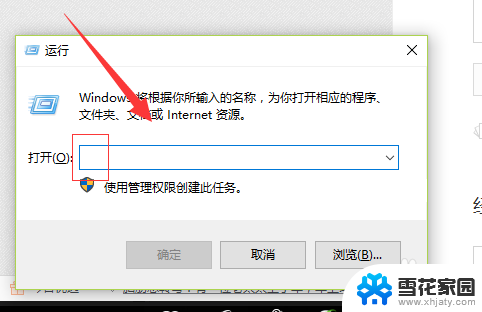
2.在里边输入反斜杠\\+共享打印机计算机的名称。如果不知道共享打印机链接电脑的名称,在对方电脑上右键----属性可以查看
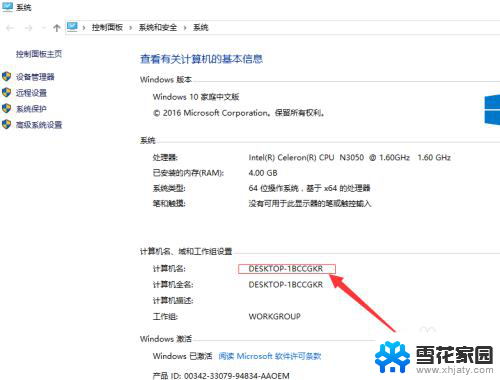
3.然后系统自动跳转到这个共享打印机的界面,如图所示。
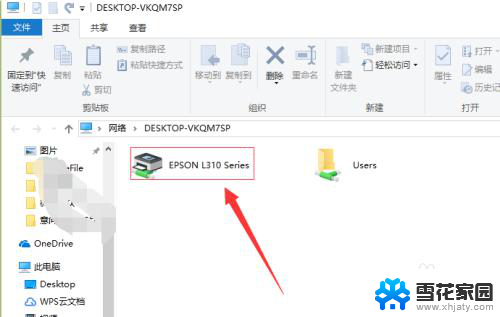
4.右键---连接,然后我们的电脑就开始连接对方共享的打印机了。期间还会安装驱动。
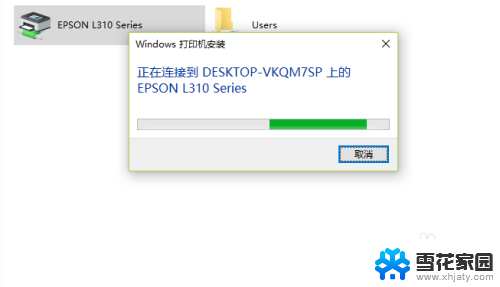
5.驱动安装完成后就可以进行打印了,如图所示。选择正确的打印机名称进行打印即可。
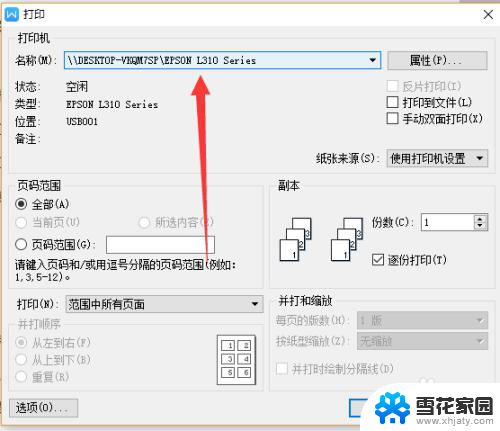
以上是如何连接另一台电脑上打印机的全部内容,如果遇到相同问题的用户,可以参考本文中介绍的步骤进行修复,希望对大家有所帮助。
- 上一篇: 联想可以投屏吗 联想电脑投屏无线连接
- 下一篇: 手机怎样连热点上网 手机热点连接电脑
如何连接另一台电脑上打印机 通过网络连接其他电脑上的打印机相关教程
-
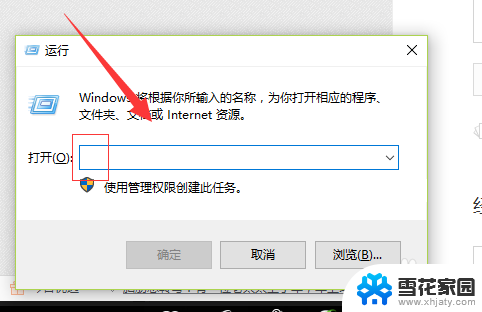 打印机共享主电脑必须打开吗 如何通过局域网连接其他电脑上的打印机
打印机共享主电脑必须打开吗 如何通过局域网连接其他电脑上的打印机2023-11-17
-
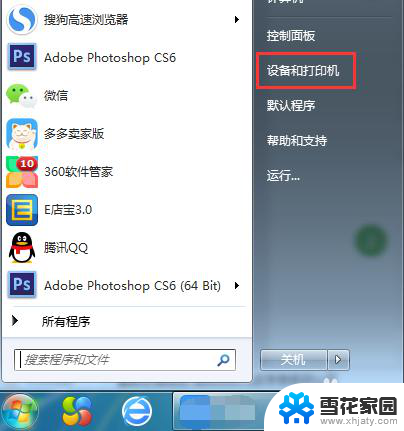 电脑怎么通过wifi连接打印机 网络打印机如何连接电脑
电脑怎么通过wifi连接打印机 网络打印机如何连接电脑2024-02-25
-
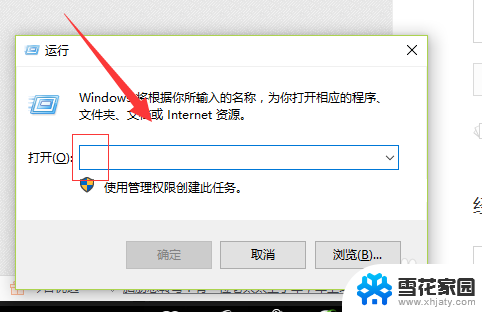 电脑连接别人的打印机 如何共享其他电脑上的打印机
电脑连接别人的打印机 如何共享其他电脑上的打印机2025-04-03
-
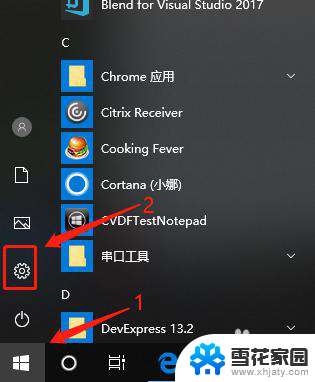 可以通过wifi连接打印机吗 如何通过无线网络连接打印机
可以通过wifi连接打印机吗 如何通过无线网络连接打印机2023-12-21
- 其他电脑怎么连接共享打印机 连接其他电脑上的共享打印机
- 打印机两台电脑连接 一台打印机如何同时连接两台电脑
- 电脑怎样连接另一台电脑打印 如何设置另一台电脑与打印机的连接
- usb打印机连接两台电脑 如何连接两台电脑到一台打印机
- 共享添加打印机 如何在本地网络中连接其他电脑上的打印机
- 如何给惠普打印机连接wifi 惠普打印机怎么通过wifi连接电脑
- 电脑怎么看是windows几的 如何确定电脑系统是Windows几
- 联想小新系统重置 联想小新笔记本系统重置密码
- nvidia怎么打开录制 NVIDIA显卡录像功能怎么打开
- 华为mate30怎么调声音大小 华为mate30怎么调整铃声音量
- 电脑频繁重启无法开机 电脑无法开机怎么解决
- 微信删除的号码怎么找回来 怎样找回被删除的微信联系人
电脑教程推荐